Wenn Sie Microsoft Outlook starten, erhalten Sie gelegentlich die folgende Fehlermeldung: Das Zeitlimit für die Anmeldung wurde beim Warten auf Systemressourcen erreicht. Versuchen Sie es nochmal. MAPI 1.0 [000004C2] . Aber wenn Sie auf die Schaltfläche OK klicken, um das Fehlerfenster zu schließen, stürzt Ihr E-Mail-Client unerwartet ab. Führen Sie die folgenden Schritte aus, um diesen Fehler zu beheben.
So beheben Sie Zeitlimit-Anmeldefehler in Outlook
Starten Sie Ihren PC neu
Wenn Sie diesen Fehler nach der Installation der neuesten Office-Updates erhalten, starten Sie Ihr System neu und prüfen Sie, ob das Problem weiterhin besteht. Viele Benutzer haben bestätigt, dass ein einfacher Neustart des Systems diesen lästigen Fehler behoben hat. Ein einfacher Neustart kann Wunder wirken.
Starten Sie Outlook im abgesicherten Modus
Versuchen Sie, Outlook im abgesicherten Modus zu starten, und prüfen Sie, ob Sie Verbesserungen bemerken. Wenn der Fehler verschwindet, deutet dies darauf hin, dass etwas Outlook stört. Höchstwahrscheinlich stört eines Ihrer Add-Ins, wahrscheinlich Salesforce, die Anwendung.
- Öffnen Sie ein neues Ausführungsfenster, indem Sie die Tasten Windows und R drücken.
- Geben Sie dann den Befehl
Outlook.exe /safe ein.

- Gehen Sie zu Datei und wählen Sie Optionen .
- Klicken Sie dann auf Add-Ins und klicken Sie auf die Schaltfläche Los neben COM-Add-Ins verwalten .

- Deaktivieren Sie das Kontrollkästchen neben Salesforce for Outlook .
- Klicken Sie auf OK , um die Einstellungen zu speichern.
- Beenden Sie den abgesicherten Modus und starten Sie Outlook neu. Überprüfen Sie, ob der Fehler weiterhin besteht.
Wenn Sie keine Zeitbegrenzungsfehler mehr erhalten, bestätigt dies, dass das Salesforce-Add-In der Übeltäter war. Aktualisieren Sie das Add-In auf die neueste Version und prüfen Sie, ob das Problem dadurch behoben wird.
Installieren Sie das Salesforce-Add-In neu
Deinstallieren Sie Salesforce, starten Sie Ihren Computer neu und installieren Sie eine neue Add-In-Version.
- Beenden Sie Outlook vollständig.
- Klicken Sie dann mit der rechten Maustaste auf das Synchronisierungssymbol und wählen Sie Beenden aus .
- Gehen Sie zu Programme hinzufügen oder entfernen , wählen Sie Salesforce aus und deinstallieren Sie es.
- Gehen Sie dann zu C:\Benutzer\Benutzername\AppData\Roaming\salesforce.com\Salesforce for Outlook\DB und löschen Sie die Salesforce-Datenbank.
- Starte deinen Computer neu.
- Installieren Sie Salesforce neu, starten Sie Outlook und prüfen Sie, ob das Problem weiterhin besteht.
Vergessen Sie nicht, Ihre alte Salesforce-Datenbank zu löschen, bevor Sie das Tool neu installieren. Wenn Sie diesen Schritt überspringen, wird Salesforce weiterhin mit Ihren alten Einstellungen synchronisieren.
Outlook aktualisieren und reparieren
Stellen Sie sicher, dass Outlook ordnungsgemäß funktioniert. Aktualisieren Sie Ihren E-Mail-Client auf die neueste Version und reparieren Sie Ihre Dateien.
- Starten Sie Outlook und gehen Sie zu Datei .
- Klicken Sie dann auf Office-Konto .
- Wählen Sie Aktualisierungsoptionen aus .
- Klicken Sie auf die Schaltfläche
Jetzt aktualisieren.

- Starten Sie dann die Systemsteuerung .
- Gehen Sie zu Programme und wählen Sie Programme und Funktionen.
- Wählen Sie Office 365 oder Microsoft 365 aus und klicken Sie auf die Schaltfläche Ändern .
- Führen Sie die Schnellreparatur aus .

- Wenn der Fehler weiterhin besteht, führen Sie auch das Online-Reparaturtool aus.
- Starten Sie Ihren Computer neu, starten Sie Outlook und überprüfen Sie die Ergebnisse.
Fazit
Wenn Outlook sagt, dass das Zeitlimit für die Anmeldung erreicht wurde, starten Sie Outlook im abgesicherten Modus und deaktivieren Sie das Salesforce-Add-In. Aktualisieren Sie dann das Add-In oder installieren Sie es neu. Aktualisieren Sie außerdem Outlook auf die neueste Version. Wenn das Problem weiterhin besteht,
reparieren Sie Ihre Office-Dateien.
Konntest du das Problem lösen? Welche der oben genannten Methoden hat für Sie ausgereicht? Lassen Sie es uns in den Kommentaren unten wissen.

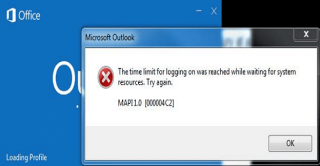

























![So deaktivieren Sie Benachrichtigungen in Microsoft Teams [AIO] So deaktivieren Sie Benachrichtigungen in Microsoft Teams [AIO]](https://cloudo3.com/resources8/images31/image-2249-0105182830838.png)





![Bedingte Formatierung basierend auf einer anderen Zelle [Google Tabellen] Bedingte Formatierung basierend auf einer anderen Zelle [Google Tabellen]](https://cloudo3.com/resources3/images10/image-235-1009001311315.jpg)